
வேறு உள்ளன ஃபோட்டோஷாப்பில் ஒரு விளக்கத்தை வண்ணமயமாக்குவதற்கான நுட்பங்கள் எங்கள் எடுத்துக்காட்டுகளுக்கு உயிரூட்ட, டிஜிட்டல் வண்ணத்தைப் பயன்படுத்துவதன் மூலம் அடோப் வீட்டிலிருந்து இந்த திட்டத்திற்கு நன்றி மற்றும் எளிதான முறையில் எங்கள் படங்களை வண்ணமயமாக்கலாம். உங்கள் ஓவியங்களை கணினிக்கு மாற்றி அவற்றை வண்ணமயமாக்கத் தொடங்குங்கள் ஒரு தொழில்முறை கருவியைப் பயன்படுத்தி அனைத்து வகையான பாடல்களையும் வண்ண கலவைகளையும் உருவாக்க உங்களை அனுமதிக்கும்.
நீங்கள் வரைவதில் ஆர்வமாக இருந்தால், தொடங்க விரும்பினால் தொழில் ரீதியாக விளக்குங்கள் நீங்கள் அதை செய்ய தொடங்கலாம் Photoshop , இந்த நிரல் புகைப்பட ரீடூச்சிங்கை எடுத்துக்காட்டு மற்றும் நீங்கள் நினைக்கும் வேறு எந்த நுட்பத்துடன் இணைக்க அனுமதிக்கும். வேகமான, எளிமையான, மிகவும் உள்ளுணர்வு மற்றும் பல நுட்பங்களுடன் பயன்படுத்த சிறந்தது.
Photoshop எங்களை அனுமதிக்கிறது பல்வேறு வழிகளில் விளக்குங்கள் தேவைகளைப் பொறுத்து, பேனா, தூரிகை, புகைப்படங்களைப் பயன்படுத்தி விளக்கலாம் (கல்லூரிக்கு) மற்றும் சாத்தியமான நுட்பங்களின் முழு வகைப்பாடு, ஒரே வரம்பு நம் சொந்த கற்பனை மட்டுமே. இந்த விஷயத்தில் நாங்கள் செய்வோம் ஒரு வரி வரைபடத்திற்கு வண்ணத்தைப் பயன்படுத்துங்கள் நிரலில் பல்வேறு உள் கருவிகளைப் பயன்படுத்துவதன் மூலம்: மந்திரக்கோலை மற்றும் தூரிகை.
நாம் செய்ய வேண்டியது முதல் விஷயம் ஒரு வரி வரைபடத்தைக் கண்டறியவும் (ஸ்கெட்ச்) வரிகளை நன்கு வசதியாக வண்ணமயமாக்குவதற்கு நன்கு குறிக்கப்பட்டுள்ளதால், வரி இல்லாத முடிவை நாங்கள் தேடுகிறோம் என்றால் இந்த வரிகளை பின்னர் அழிக்க முடியும்.
எங்கள் வரைபடத்தை திறந்தவுடன் Photoshop நாம் செய்வது அடுத்த விஷயம் எங்கள் வரைபடத்தின் முக்கிய அடுக்கை நகலெடுக்கவும் காப்புப் பிரதி எடுக்க. நாங்கள் கருவியைத் தேர்வு செய்கிறோம் மந்திரக்கோலை பக்கப்பட்டியில் இருந்து Photoshop நாங்கள் வண்ணம் தீட்ட விரும்பும் பகுதிகளின் தேர்வுகளை உருவாக்குகிறோம், அதே நிறத்தை நாம் விரும்பும் பகுதிகளைத் தேர்ந்தெடுப்போம். இதற்குப் பிறகு, எங்கள் தேர்வு முடிந்ததும், நாங்கள் ஒரு புதிய லேயரை உருவாக்கி, அதன் மீது வண்ணத்தைப் பயன்படுத்துவோம். வண்ணத்தைப் பயன்படுத்துவதற்கு, தூரிகையைப் பயன்படுத்தி அதன் மேல் ஓவியம் வரைவதன் மூலமோ அல்லது திருத்தப்பட்ட / நிரப்பப்பட்ட பகுதிகளை நிரப்புவதன் மூலமோ நாம் அதைச் செய்யலாம். இந்த வழி ஒரு தூய்மையான மற்றும் ஒழுங்கான வழியில் வேலை செய்ய அனுமதிக்கிறது.
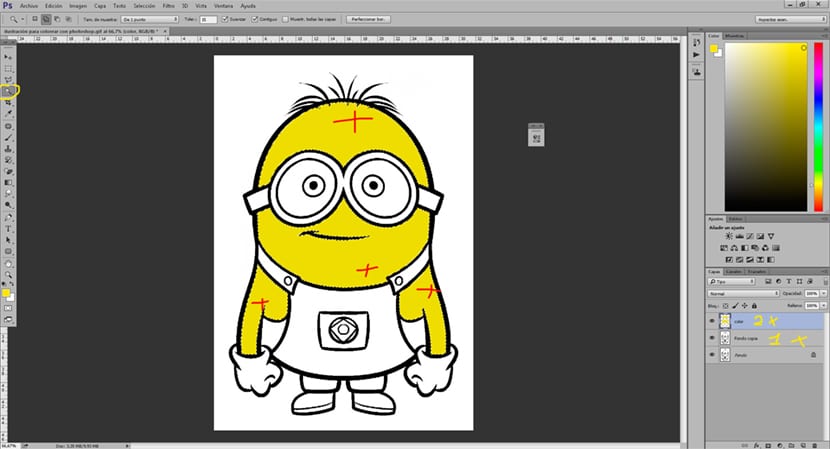
La இரண்டாவது வழி உடன் வண்ணத்தைப் பயன்படுத்த Photoshop படத்தை தூரிகை மூலம் வண்ணமயமாக்குகிறது. இதைச் செய்ய நாம் எங்கள் வரைபடத்தின் அடுக்கை வைக்க வேண்டும் பெருக்க பயன்முறை, இந்த விருப்பம் அடுக்குகளுக்கு மேலே காணப்படுகிறது (பெருக்கினால் இயல்பை மாற்றவும்) இது நம்மை அனுமதிக்கும் வரைதல் கோட்டை இழக்காமல் வண்ணத்தைப் பயன்படுத்துங்கள். பக்கவாதத்தில் மென்மையான மற்றும் மிகவும் சீரழிந்த முடிவை நாம் தேடுகிறோம் என்றால் தூரிகையின் கடினத்தன்மையையும் ஒளிபுகாநிலையையும் மாற்றலாம்.
கையால் வரைதல் போல ஃபோட்டோஷோp எங்களை பயன்படுத்த அனுமதிக்கிறது சிறப்பு தூரிகைகள் அவை பிளாஸ்டிக் வரைதல் நுட்பங்களைப் பின்பற்றுகின்றன (கரி, பென்சில், மார்க்கர் ... போன்றவை) மிகவும் தொழில்முறை மற்றும் வசதியான வழியில் பணியாற்ற கருவிகளைத் தேடும் உவமை ஆர்வலர்கள் அனைவருக்கும் இது ஒரு சிறந்த உதவியாகும்.